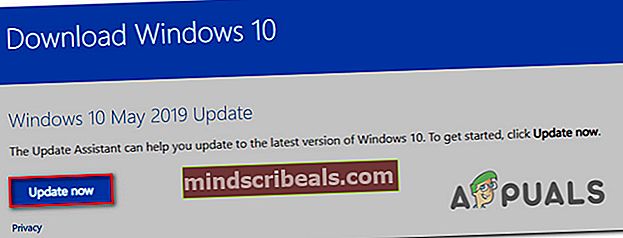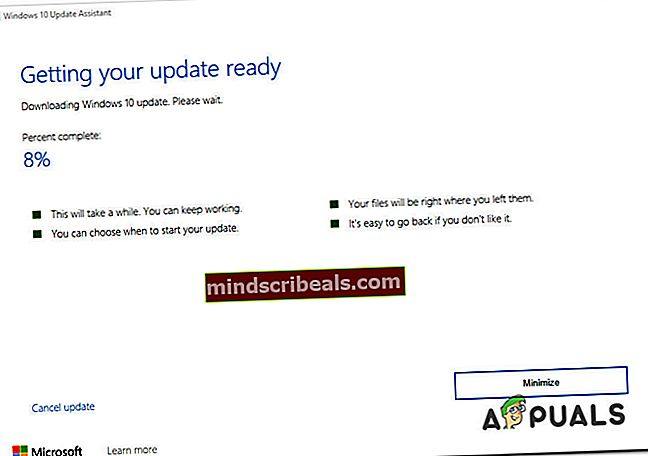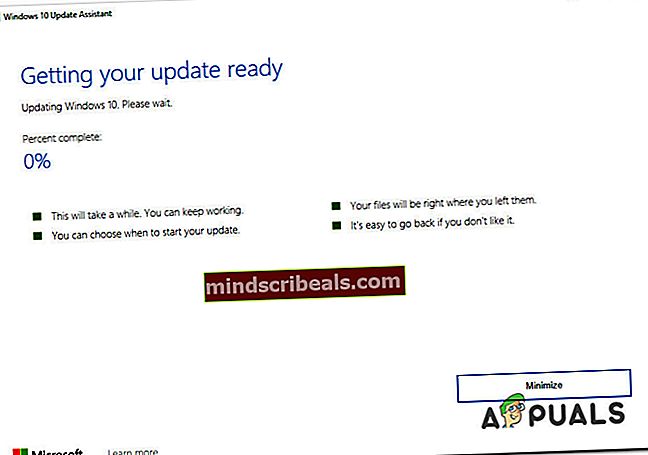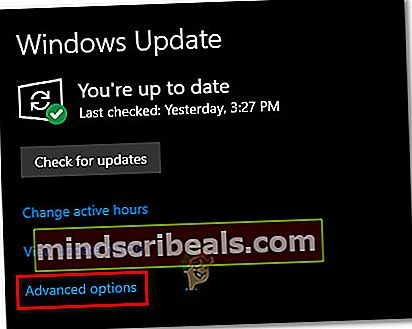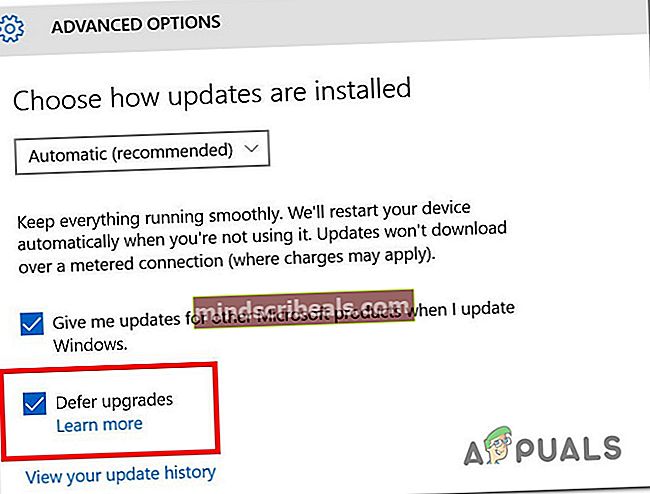Sådan løses fejl 0x800700d8 på Windows 10?
Flere Windows-brugere har nået os med spørgsmål efter at have set 0x800700d8fejlkode efter at være ude af stand til at installere en opdatering eller opgradere til Windows 10 fra en ældre Windows-version. De fleste berørte brugere rapporterer, at dette problem opstår uanset hvilken type internetnetværk de er forbundet til (Privat eller Offentlig) Som det viser sig, synes dette problem at være eksklusivt for Windows 10.

Hvad forårsager 0x800700d8fejl på Windows 10?
Vi undersøgte dette særlige problem ved at se på forskellige brugerrapporter og de reparationsstrategier, der ofte bruges af berørte brugere i en lignende situation. Som det viser sig, er der flere forskellige scenarier, hvor denne fejlkode kastes:
- Tredjeparts AV-interferens - Som det viser sig, er det kendt, at flere forskellige overbeskyttende AV-suiter forårsager dette problem ved effektivt at stoppe WU fra at kommunikere med opdateringsserverne. Hvis dette scenarie er anvendeligt, vil du være i stand til at løse problemet ved at deaktivere realtidsbeskyttelse eller afinstallere tredjepartspakken.
- Generisk fejl - Du støder muligvis på problemet på grund af en generel fejl, der allerede er dækket af en reparationsstrategi, der følger med Windows 10. I dette tilfælde vil du være i stand til at løse problemet ved hjælp af Windows Update-fejlfinding til at løse fejlen automatisk.
- WU kan ikke håndtere opdateringen - Visse opdateringer løber ind i nogle vejspærringer, når brugeren forsøger at installere dem på en ny build efter en opdatering fra en ældre Windows-version. I dette tilfælde vil du være i stand til at undgå fejlkoden ved at stole på Update Assistant for at bringe din Windows 10-build til det nyeste.
- Maskinen er konfigureret til 'Udskyd opgraderinger' - Der er visse Windows-versioner, som inkluderer muligheden for at forsinke visse opdateringer (bortset fra sikkerhedsopdateringer). Som det viser sig, kan du støde på denne fejlkode, hvis udskydelse af opgraderinger er tilladt på din computer. I dette tilfælde kan du løse problemet ved at deaktivere Udskyd opgraderinger.
- Glitch WU-komponenter - I nogle tilfælde kan 0x800700d8-fejlkoden fortsætte på grund af nogle uoverensstemmelser med, hvordan Windows Update kommunikerer med resten af de komponenter, der bruges under opdateringsproceduren. I dette tilfælde kan du løse problemet ved at nulstille alle komponenter og afhængigheder, der er involveret i opdateringsprocessen.
Metode 1: Afinstaller tredjeparts Antivirus (hvis relevant)
Som det viser sig, er en af de mest almindelige årsager, der vil udløse 0x800700d8fejlkode, når du prøver at installere en afventende opdatering, er en overbeskyttende AV-suite. Der er et par sikkerhedssuiter, der bliver ved med at blive rapporteret af berørte brugere, når de blokerer installationen af en opdatering: Sophos, McAffee, AVAST, Comodo og et par andre.
Hvis du bruger et tredjepartsantivirus, og du har mistanke om, at det kan være ansvarlig for dine mislykkede opdateringer, vil du være i stand til at løse problemet enten ved at deaktivere realtidsbeskyttelsen, mens opdateringen er installeret, eller ved at fjerne AV suite helt og skifte til standardsikkerhedsindstillingen (Windows Defender).
Så lad os starte med at deaktivere realtidsbeskyttelse af den tredje parts AV, som du aktuelt har aktiv. Som du måske forventer, vil denne procedure være forskellig afhængigt af den sikkerhedssuite, du bruger, men med de fleste suiter vil du være i stand til at gøre det direkte fra proceslinjens genvejsmenu.

Så snart du deaktiverer realtidsbeskyttelsen, skal du prøve at installere den opdatering, der tidligere mislykkedes, igen og se om processen er afsluttet.
Hvis du stadig støder på 0x800700d8fejlkode, lad os udelukke muligheden for, at det skyldes din tredjeparts antivirus ved at afinstallere programmet helt og følge de nødvendige trin for at sikre, at du ikke efterlader nogen resterende filer.
Hvis du beslutter at gå denne rute, opfordrer vi dig til at følge denne artikel (her) - det fører dig gennem trinene til installation af dit sikkerhedsprogram uden at efterlade nogen resterende filer, der stadig kan udløse det samme problem.
Metode 2: Kørsel af Windows Update-fejlfinding
Hvis du er sikker på, at en tredjepartspakke ikke er den, der forårsager problemerne, skal vi tage de passende skridt for at sikre, at dit operativsystem ikke er i stand til automatisk at løse problemet. På Windows 10 forbedrede Microsoft fejlfindingsmodulet kraftigt, og Windows Update-fejlfinding er et af de mest robuste værktøjer af denne art.
Flere berørte brugere har rapporteret, at det lykkedes dem at rette problemet 0x800700d8fejlkode og installer Windows-opdateringen uden problemer efter automatisk reparation af WU-komponenten ved hjælp af Windows Update-fejlfinding.
Dette indbyggede værktøj inkluderer en bred vifte af reparationsstrategier, der kan anvendes automatisk, hvis der identificeres et problem. Her er en kort guide til kørsel af Windows Update-fejlfinding:
- Trykke Windows-tast + R at åbne en Løb dialog boks. Skriv derefter “ms-indstillinger: fejlfinding”Og tryk på Gå ind at åbne op for Fejlfinding fanen i Indstillinger fanen.

- Når du først er inde i hovedbygningen Fejlfinding fane, gå over til højre sektion af skærmen og naviger til Kom i gang afsnit. Når du er der, skal du klikke på Windows opdatering, og klik derefter på Kør fejlfindingsværktøjet.

- Når du har startet værktøjet, skal du vente, indtil den indledende scanning er afsluttet, og reparationsstrategien anbefales. Denne procedure er nøglen, da den vil afgøre, om nogen af de reparationsstrategier, der er inkluderet i værktøjet, der er anvendeligt i dette scenarie.

- Hvis der identificeres en passende løsning, skal du klikke på Anvend denne rettelse at anvende den anbefalede reparationsstrategi.

Bemærk: Afhængigt af den type rettelse, der bliver anbefalet, skal du muligvis følge flere trin for at håndhæve det.
- Når rettelsen er anvendt, skal du genstarte din computer og se, om problemet er løst, når den næste opstart er afsluttet.
Hvis det samme 0x800700d8fejlkode stadig forekommer, flyt ned til den næste potentielle reparationsstrategi nedenfor.
Metode 3: Opdater med den nyeste version manuelt
Nogle brugere, som vi støder på 0x800700d8fejlkode hver gang de forsøgte at installere en afventende opdatering ved hjælp af den indbyggede WU-komponent, har rapporteret, at det lykkedes dem at omgå problemet ved at installere opdateringen manuelt.
Denne procedure er lettere, end den lyder - Alt du skal gøre er at downloade og installere den nyeste Windows-build manuelt. Chancerne er, at gå denne rute vil undgå fejlkoden, da manuelle opdateringer håndteres af Upgrade Assistant snarere end Windows Update.
Her er en hurtig guide til installation af den nyeste Windows 10-opdatering manuelt ved hjælp af Upgrade Assistant:
- Besøg dette link (her) fra din standardbrowser, og klik på Opdatere nu at bruge Opdater assistent.
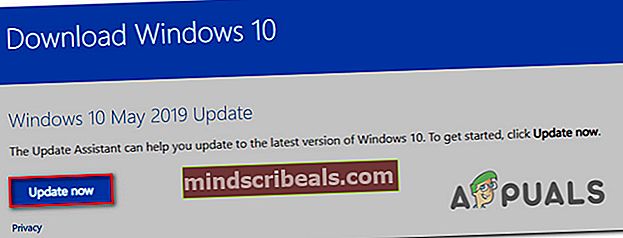
- Åbn Windows10Upgrade.exe installation eksekverbar, som du lige har downloadet, og klik på Opdatere nufor at starte opdateringsprocessen.
- En scanning begynder og bestemmer, om din pc er klar til at håndtere opdateringen. Hvis alt er godt, skal du klikke på Opdatering for at få opdateringsassistenten til at downloade opdateringen.
- Vent, indtil processen er afsluttet (luk ikke vinduet, før processen er afsluttet).
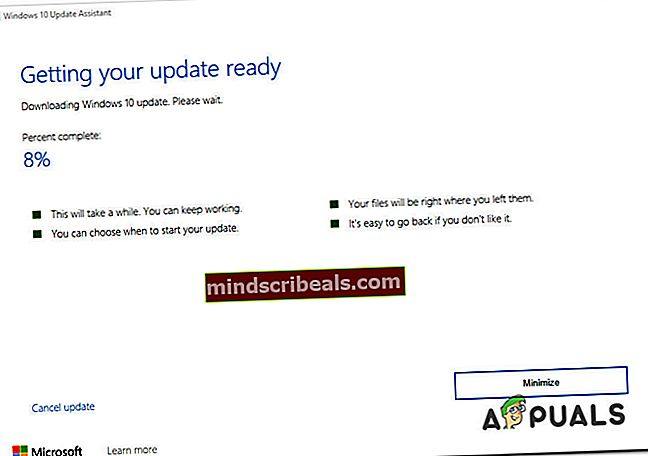
- Når download er afsluttet, begynder Update Assistant automatisk at installere den fil, som den tidligere downloadede. Vent tålmodigt, indtil din WIndows-build er opdateret til den nyeste version, og genstart derefter din computer.
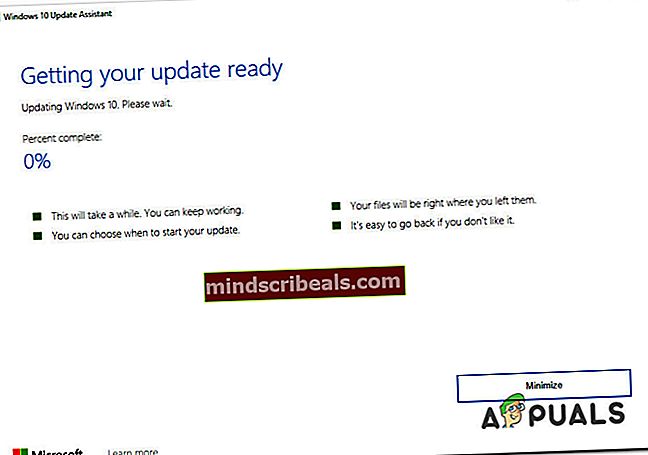
- Ved næste systemstart vil du have den nyeste Windows-build, så det er ikke nødvendigt at bruge Windows Update til at installere den opdatering, der tidligere mislykkedes.
Hvis den Opdater assistent tillod dig ikke at omgå 0x800700d8fejlkode, eller hvis du ikke vil bruge den til at undgå fejlkoden, skal du gå ned til næste metode nedenfor.
Metode 4: Deaktivering af 'Udskyd opgraderinger' (hvis relevant)
Som det viser sig, er denne særlige fejlkode (0x800700d8)kan også forekomme i tilfælde, hvor din maskine er konfigureret til 'Udskyd opgraderinger' i stedet for at installere dem med det samme. Denne Windows Update-mulighed giver dig mulighed for at forsinke nogle opgraderinger i flere måneder (sikkerhedsrettelser falder ikke ind under denne kategori).
Men husk, at ikke alle Windows-versioner indeholder denne Windows Update-mulighed. Hvis du har mistanke om, at denne mulighed muligvis er ansvarlig for dette særlige problem, kan du kontrollere Avancerede indstillinger menuen på din Windows Update for at se, om det er tilfældet.
Flere WIndows 10 Enterprise-brugere, der beskæftigede sig med dette problem, har rapporteret, at det blev løst fuldstændigt, når de fjernede markeringen fra den chef, der var forbundet med udskydelse af opgraderinger.
Her er en hurtig guide til deaktivering af Udskyd opgraderinger på Windows 10:
- Trykke Windows-tast + R at åbne en Løb dialog boks. Skriv derefter 'ms-indstillinger: windowsupdate'Og tryk Gå ind at åbne op for Windows opdatering fanen i Opdatering og sikkerhed menu.

- Når du er inde i WIndows-opdateringsskærmen, skal du gå over til højre og klikke på Avancerede indstillinger.
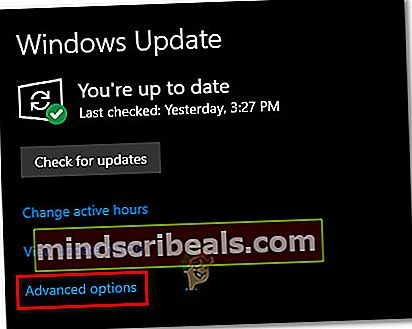
- Fra den næste menu skal du fjerne markeringen i afkrydsningsfeltet, der er knyttet til ‘Udskyd opgraderinger‘.
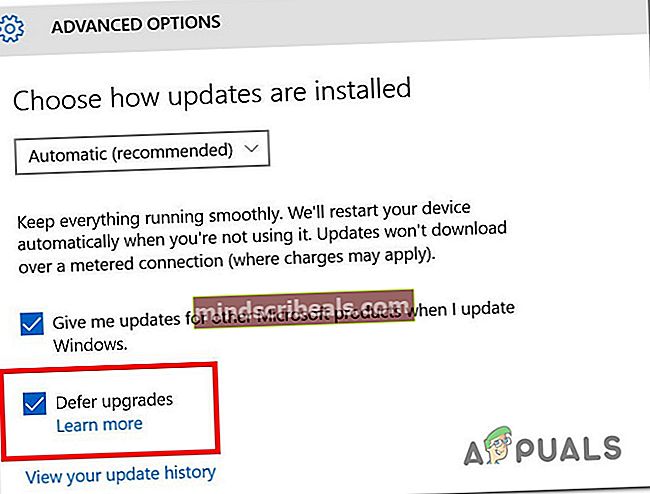
- Når indstillingen er deaktiveret, skal du genstarte din computer og se, om problemet er løst.
Hvis det samme problem stadig opstår, selv efter at du har stoppet maskinens evne til at udskyde opgraderinger, eller hvis denne metode ikke var anvendelig, skal du gå ned til den næste metode nedenfor.
Metode 5: Nulstil WU-komponenter
Hvis ingen af metoderne ovenfor har tilladt dig at rette 0x800700d8fejl, er det sandsynligvis fordi du har at gøre med WU-fejl, der effektivt har stoppet dets evne til at installere nye opdateringer. I dette tilfælde skal du være i stand til at løse problemet ved at nulstille alle komponenter og afhængigheder, der er involveret i denne proces.
Flere berørte brugere har bekræftet, at de var i stand til at løse dette problem ved at nulstille alle Windows Update-komponenter manuelt fra en forhøjet kommandoprompt. Her er en hurtig guide til, hvordan du gør dette:
- Trykke Windows-tast + R for at åbne en dialogboks Kør. Skriv derefter “Cmd” inde i tekstfeltet, og tryk på Ctrl + Skift + Enter for at åbne en forhøjet kommandoprompt. Hvis du bliver bedt om af UAC (brugerkontokontrol), klik Ja for at give administratoradgang.

- Når du er inde i det forhøjede kommandopromptvindue, skal du skrive følgende kommandoer i rækkefølge og trykke på Gå ind efter hver:
net stop wuauserv net stop cryptSvc net stop bits net stop msiserver
Bemærk:Når du er færdig med at køre disse kommandoer, har du effektivt stoppet Windows Update-tjenesterne, MSI Installer, Cryptographic-tjenesten og BITS-tjenesterne.
- Når det er lykkedes dig at deaktivere alle tjenester, skal du køre følgende kommandoer i det samme CMD-vindue og trykke på Gå ind efter hver for at omdøbe Distribution af software og Catroot2 mapper:
ren C: \ Windows \ SoftwareDistribution SoftwareDistribution.old ren C: \ Windows \ System32 \ catroot2 Catroot2.old
Bemærk: Disse to mapper er ansvarlige for lagring af de opdateringsfiler, der bruges af Windows-opdateringskomponenten. Omdøbning af dem vil tvinge dit operativsystem til at oprette nye mapper, der vil tage deres plads.
- Når du er færdig med trin 3, skal du skrive disse endelige kommandoer i rækkefølge og trykke på Enter efter hver for at starte de samme tjenester, som tidligere var deaktiveret:
net start wuauserv net start cryptSvc net start bits net start msiserver
- Installer opdateringen, der tidligere mislykkedes med fejlkoden, og se om problemet nu er løst.
Hvis du stadig støder på 0x800700d8fejl, gå ned til næste metode nedenfor.
Metode 6: Opdatering af BIOS til den nyeste version
Da det er blevet rapporteret af flere forskellige brugere, kan dette særlige problem også forekomme i tilfælde, hvor BIOS-versionen er alvorligt forældet. Dette problem opstår næsten altid med Dell-computere, men der er andre producenter med de samme problemer.
Inden du begynder processen med at opdatere din BIOS-version, skal du dog huske på, at det på en hensynsløs måde kan føre til andre problemer, hvis trinene til opdatering ikke følges til punkt og prikke.
Den nøjagtige proces med opdatering af din BIOS-version vil være forskellig afhængigt af dit bundkortproducent. Her er den officielle dokumentation til BIOS-opdatering for de mest populære bundkortproducenter:
- Dell
- ASUS
- Acer
- Lenovo
- Sony Vayo
Bemærk: Følg instruktionerne for opdatering af din BIOS-version på egen risiko!